
สารบัญ:
- ผู้เขียน John Day [email protected].
- Public 2024-01-30 13:05.
- แก้ไขล่าสุด 2025-01-23 15:12.


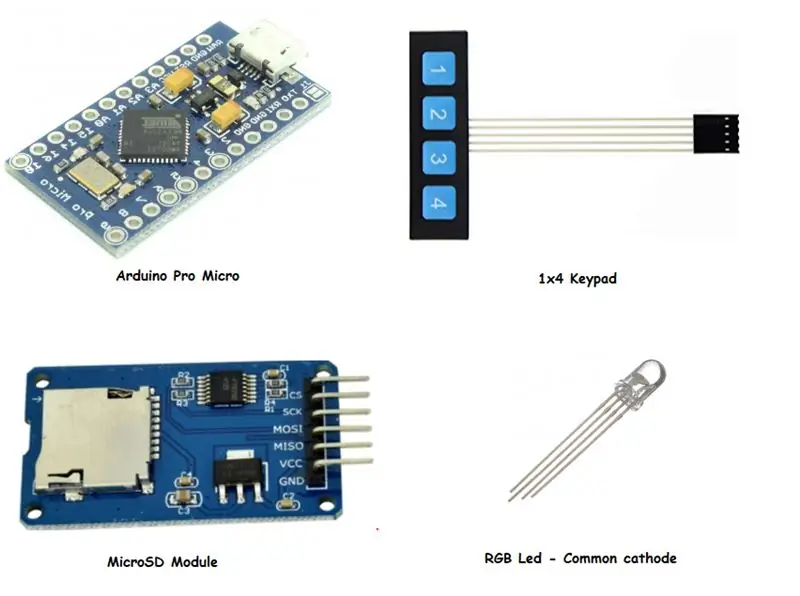
ScriptBox เป็นอุปกรณ์ที่ใช้ Arduino ซึ่งคอมพิวเตอร์รู้จักว่าเป็นแป้นพิมพ์ ซึ่งสามารถใช้สำหรับการฉีดการกดแป้นพิมพ์
ข้อดีของการใช้ ScriptBox คือ:
- คุณสามารถใช้หมุดเพื่อปลดล็อก ScriptBox เพื่อให้มีเพียงคุณเท่านั้นที่ใช้ได้
- คุณสามารถมีสคริปต์ได้มากเท่าที่คุณต้องการ
- คุณสามารถเห็นภาพสถานะปัจจุบันของ ScriptBox ของคุณ (กำลังทำงาน ข้อผิดพลาด สแตนด์บาย ฯลฯ) ด้วยความช่วยเหลือของ RGB Led
ขั้นตอนที่ 1: ชิ้นส่วนที่จำเป็นในการสร้าง ScriptBox
หากคุณต้องการสร้าง ScriptBox ของคุณเอง คุณจะต้องมีส่วนต่าง ๆ ต่อไปนี้:
- Arduino Pro Micro
- โมดูล MicroSd
- ปุ่มกด 1x4
- RGB Led - แคโทดทั่วไป
- ตัวต้านทาน 3 x 330 Ohm (ฉันใช้ตัวต้านทาน 220 Ohm แต่แสงที่ปล่อยออกมาจาก RGB Led นั้นทรงพลังและไม่สบายใจ
- กล่องพิมพ์ 3 มิติ (ข้อมูลเพิ่มเติมจะแจ้งให้ทราบ)
- การ์ด MicroSD
ขั้นตอนที่ 2: ไดอะแกรมการเชื่อมต่อ
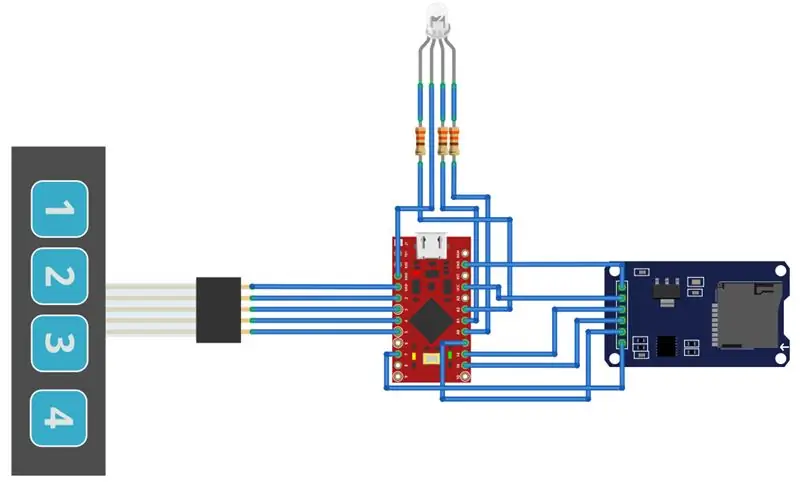
ฉันได้ทำการเชื่อมต่อต่อไปนี้:
ปุ่มกด 1x4 - Arduino Pro Micro
พิน 1 กับพิน 2
พิน 2 กับพิน 3
พิน 3 กับพิน 4
พิน 4 กับพิน 5
พิน 5 พร้อม GND
ไฟ LED RGB - Arduino Pro Micro
GND กับ GND
3 พินจาก RGB Led (ใช้ตัวต้านทาน - ดูแผนภาพ) พร้อมพิน Arduino 18, 19, 20 (A0, A1, A2)
หมายเหตุ: หากคุณไม่พบลำดับที่ถูกต้องในการเชื่อมต่อพิน ไฟ LED RGB จะแสดงสถานะต่างๆ ของ ScriptBox ด้วยสีที่แตกต่างจากที่ฉันเลือก ตัวอย่างเช่น: แทนที่จะแสดงไฟสีแดงเมื่อพินผิด มันจะแสดงไฟสีน้ำเงินแทน ในการแก้ไขปัญหานี้ คุณมี 2 ทางเลือก:
1. แก้ไขการเริ่มต้นของหมุด RGB Led ในรหัสจากขั้นตอนที่ 4 (แนะนำ):
// RGB Led pins
int redPin = 18; int greenPin = 19; int bluePin = 20;
ดังนั้น หากคุณมีสีน้ำเงินเมื่อพินผิดแทนที่จะเป็นสีแดง คุณสามารถเปลี่ยนการตั้งค่านี้:
// RGB Led pins
int redPin = 20; int greenPin = 19; int bluePin = 18;
2. ลองค้นหาลำดับการเชื่อมต่อพินที่ถูกต้อง
โมดูล MicroSD - Arduino Pro Micro:
GND กับ GND
VCC กับ VCC
MISO กับ MISO (พิน 14)
MOSI พร้อม MOSI (พิน 16)
SCK พร้อม SCLK (พิน 15)
CS พร้อมพิน7
ขั้นตอนที่ 3: กล่องพิมพ์ 3 มิติ
แนะนำ:
การออกแบบเกมในการสะบัดใน 5 ขั้นตอน: 5 ขั้นตอน

การออกแบบเกมในการสะบัดใน 5 ขั้นตอน: การตวัดเป็นวิธีง่ายๆ ในการสร้างเกม โดยเฉพาะอย่างยิ่งเกมปริศนา นิยายภาพ หรือเกมผจญภัย
การตรวจจับใบหน้าบน Raspberry Pi 4B ใน 3 ขั้นตอน: 3 ขั้นตอน

การตรวจจับใบหน้าบน Raspberry Pi 4B ใน 3 ขั้นตอน: ในคำแนะนำนี้ เราจะทำการตรวจจับใบหน้าบน Raspberry Pi 4 ด้วย Shunya O/S โดยใช้ Shunyaface Library Shunyaface เป็นห้องสมุดจดจำใบหน้า/ตรวจจับใบหน้า โปรเจ็กต์นี้มีจุดมุ่งหมายเพื่อให้เกิดความเร็วในการตรวจจับและจดจำได้เร็วที่สุดด้วย
วิธีการติดตั้งปลั๊กอินใน WordPress ใน 3 ขั้นตอน: 3 ขั้นตอน

วิธีการติดตั้งปลั๊กอินใน WordPress ใน 3 ขั้นตอน: ในบทช่วยสอนนี้ ฉันจะแสดงขั้นตอนสำคัญในการติดตั้งปลั๊กอิน WordPress ให้กับเว็บไซต์ของคุณ โดยทั่วไป คุณสามารถติดตั้งปลั๊กอินได้สองวิธี วิธีแรกคือผ่าน ftp หรือผ่าน cpanel แต่ฉันจะไม่แสดงมันเพราะมันสอดคล้องกับ
การลอยแบบอะคูสติกด้วย Arduino Uno ทีละขั้นตอน (8 ขั้นตอน): 8 ขั้นตอน

การลอยแบบอะคูสติกด้วย Arduino Uno ทีละขั้นตอน (8 ขั้นตอน): ตัวแปลงสัญญาณเสียงล้ำเสียง L298N Dc ตัวเมียอะแดปเตอร์จ่ายไฟพร้อมขา DC ตัวผู้ Arduino UNOBreadboardวิธีการทำงาน: ก่อนอื่น คุณอัปโหลดรหัสไปยัง Arduino Uno (เป็นไมโครคอนโทรลเลอร์ที่ติดตั้งดิจิตอล และพอร์ตแอนะล็อกเพื่อแปลงรหัส (C++)
เครื่อง Rube Goldberg 11 ขั้นตอน: 8 ขั้นตอน

เครื่อง 11 Step Rube Goldberg: โครงการนี้เป็นเครื่อง 11 Step Rube Goldberg ซึ่งออกแบบมาเพื่อสร้างงานง่ายๆ ในรูปแบบที่ซับซ้อน งานของโครงการนี้คือการจับสบู่ก้อนหนึ่ง
